بسـم إلـله إلـرحمن إلـرحيم
.* مـوقع إلـخدمه *.
.* إلتعريف بإلـخدمهَ *.
خدمة skydrive من الشركة الاولى فى العالم فى مجال الكمبيوتر و الانترنت و تطبيتها
و عندما تقدم شركه كهذه خدمه فهى بلا شك تستحق التجربة و الاشادة بها
كل منا يبحث عن مركز رفع لملفاته يوجد الالاف يقدمون هذه الخدمة
لكن تجد منهم من يحذفها بعد فتره او يضع اعلان على الصور او بطئ فى التحميل
لم يتميز منهم الا Google لكن لو نظرنا لخدمتها فهى كالاصل ليس مركز رفع ملفات
انما تصميم لموقع شخصى و لكننا استخدمناها بهذا النحو لقوة السيرفر و جودته
لكن هناك عيب هـو ان مساحة التخزين 100MB كحد اقصى لكل ملف بـ 10MB
إذن فما الذى تقدمه لنا Windows Live .!
.........
.* مميـزإت إلـخدمـهّ *.
1 - حساب خاص بك لا يدخله غيرك
2 - مساحة تخزينية 25GB ( 25000MB ) I .. { وحد اقصى للملف الواحد 50MB }
3 - تحكم كامل بالمساحة الخاصة بك و خيارات متعددة لمشاركة الملفات
4 - سهولة فى الاستخدام
5 - لا يحتاج لتسجيل فقط أستخدم اميل الهوتميل الخاص بك
سواء hotmail , WindowsLive , MSN , live و غيرهم , او اى بريد مفعل على نظام WindowsLive ID
6 - عند وجود مجلد يحتوى على عديد من الملفات تستطيع تحميلها جميعا مرة واحدة كملف zip
مضغوط من خلال الموقع مباشرة
7 - إدارة متخصصة و رائعة للصور متوافقة مع البرنامج الشهير windows live photo gallery
Gorgeous online slide show for your photos
..........
.* شــرح هذهـ إلـخدمـه *.
نضغط Get started
..،
ندخل الايميل ( سيتم إنشاء الخدمه عليه ) ثم الباسورد
..،
هذه الصفحة الرئيسة للخدمة لديك و بها 3 أنواع رئيسية من الملفات .!
و يمكن إضافة تصنيفات جديدة بالضغط على New folder الموجودة باعلى يسار الصورة السابقة
1 - البيانات الشخصية و الصورة
2 - الملفات الخاصة لا يمكن لاحد رؤيتها غيرك
3 - ملفات للمشاركة مع أصدقاء معينين فقط
4 - ملفات للمشاركة مع الجميع ( هذا أهم جزء و سنشرحه بشئ من التفصيل )
..،
الان نضغط على الملف Public لنكمل الشرح و كيفية رفع ملف و ناخذ رابط نضعه بالمواقع و المنتديات اوارساله لاى شخص
...،
بعد الضغط على الملف ننتقل لهذه الصفحة ..
يمكنك رفع الان ما تريده هنا مباشرة لكنى أفضل عمل مجلدات ا تقسيمات للملفات الى يتم رفعها
و نجد انى قمت بعمل على سبيل المثال
Pro = برامج
vedio = فيديو
Photo = صور
و يمكنكم عمل التقسيمات التى تناسبكم إنتــمَ ..
و لكن ما هى الطريقة ..؟
...،
طـريقـة إلـتقسيــم ..
بالصورة السابقة سنضغط على زر
و نكتب الاسم الذى نريده و نضغط على Create folder
..،،
نكمل الشرح و نعرف كيفية رفع الملف ..
انا مثلا سادخل على المجلد الذى انشاته باسم Photo
1 - رفع ملف لهذا المجلد او التصنيف
2 - إنشاء تصنيف جديد داخل هذا المجلد
( مثلا لو عندنا صور عائلية فداخل مجلد الصور ننشئ تصنيف جديد ليحتوى فقط على الصور العائلية )
3 - خصائص هذا المجلد
...،
نظرة سريعة على خصائص المجلد..
الان و مع العودة لمجلد Photo سنقوم بالضغط على رقم 1 لرفع ملف ( صورة )
تفتح هذه النافذة فنختار الملفات بالضغط على Browse
و بعد تحديد الملفات نضغط Upload
تظهر هذه النافذة أثناء رفع الملفات..
بالنافذة التالية تظهر هذه الرسالة تفيدنا بالنجاح برفع الملفات و اسمائهـآ..!
ومن مميزات الموقع انه يظهر مصغر للصور الموجودة لديك ليسهل لك التعامل معها ..
...،
و الان بعد رفع الصور ما هى طريقة أخذ الرابط لها لوضعها بالمنتديات او ى استخدام اخر
بكل بساطة نضغط على الصورة المصغرة التى نريدها
تفتح الصفحة الخاصة بالصورة المرادة و للحصول على رابط مباشر لها
كل ما علينا الضغط على الصورة بالزر الايمن للماوس ثم Copy shortcut
او الضغط عادى على الصورة فتفتح صفحة بها الصورة فقط فننسخ عنوان الصفحة الموجودة فيها
و هى بنفس الوقت رابط الصورة
كما نجد بالصورة السابقة بالشرح
زر Delete لحدف الصورة
و Rename لاعادة تسميتها
...،
طيب لو كان الملف الى رفعناه ملف اخر غير الصور كملف مضغوط مثلا ..؟
نفس الخطوات السابقة و عندما ندخل على الصفحة الخاصة به
لاخذ رابط الملف هنضغط بالزر الايمن للماوس على علامة الصفحة البيضاء هذه المثنى طرفها
ثم Copy shortcutو بهذا يكون لدينا رابط مباشر للملف
او هناك طريقة اخرى نسك الرابط الموجود بخانة ************ address
و لكن هذا الرابط لم يكون مباشر انما من سيدخل على الرابط سيضغط على كلمة Download
لبدء التحميل
...،
هذا الشريط وظيفــته يخبرك دائما بالمساحة التخزينية الخاصة بك و المتبقى منها
...،
طريقة إضافة عدد كبير من الملفات دفعة واحدة ..!
الطريقة التفليدية كما وضحناها مسبقا..
و كما هو واضح بالصورة لا نستطيع الا رفع 5 ملفات بالمرة الواحدة
اما لو اردنا أكثر من هذا هنضغط على Install the upload tools
فننتقل لصفحة الخاصة بتحميل أداه مساعدة
ننتظهر عدة ثوانى حتى ظهور شريط باعلى الصفحة
نضغط عليه كما موضح بالصورة ثم نضغط على الخيار الاول
فتظهر هذه الرسالة و نضغط Install لتثبيت الاداه
....،
الان تفتح النافذة الجديدة الخاصة برفع الملفات و بهذا الشكل
....،
كيفية عمل مجلد لا يرى محتوياته الا أشخاص تحددهم بنفسك ..!
من الصفحة الرئيسية نضغط على Create a folder to share with friends
ملحوظة انك عندما تقوم باختيار أحد يمكنك تحديد صلاحياته
Readers : يمكنه تصفح المجلد و التحميل منه
Editors : نفس الخواص السابقة بالاضافة للقدرة على تعديل و مسح المحتويات
...،
يمكنك أخذ رابط اى مجلد بالدخول ايه و الضغط على Folder options
و أخذ الرابط الموجود بخانة ************ address
كما يمكنك أخذ بانر له ووضعه باى مكان و باشكال مختلفة
بالضغط على
و بذلك يستطيع من يدخل على الرابط تفتح محتوياته كلها و ليس ملف واحد
لتتمكن مثلا من عمل البوم صور او مجموعة ملفات مضغوطة مقسمة ... إلـخ
...،
1 - لو قمت بعمل ملف مجلد لا يمكن الدخول له الا لاشخاص معينين
.{ الا اذا كـآن بداخل المجلد احد الملفات تريده ان يكون متاح لاى احد او العكس }.
2 - لو تريد تخصيص ملفات معينة و تختار اشخاص معينة يمكنهم التعديل بهذه المفات او احذفها
... ( كل هذا يتيحه الموقع )...
...،
منقـول للفـائدة ،،،
























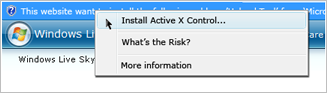
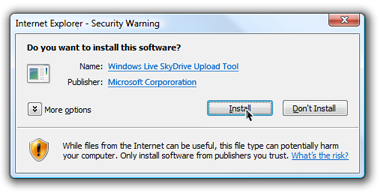






 رد مع اقتباس
رد مع اقتباس